Существует множество способов проверки связи с сервером для обеспечения стабильного и надежного соединения. Одним из наиболее надежных и простых по использованию является проверка через командную строку. Она позволяет быстро выявить любые проблемы с сетевым соединением и своевременно принять меры для их устранения.
Проверка связи с сервером через командную строку осуществляется при помощи утилиты Ping. Данная утилита отправляет небольшие сетевые пакеты на указанный сервер и измеряет время, требуемое для их доставки. При этом, она также отображает количество потерянных пакетов и позволяет обнаружить наличие потенциальных проблем в сети или сервере.
Для проверки связи с сервером в Windows нужно открыть командную строку, введя cmd в строке поиска меню "Пуск". Далее, необходимо ввести команду ping и IP-адрес или доменное имя сервера. В результате будет выведена информация о времени отклика, потерянных пакетах и других параметрах связи.
В операционной системе Linux процедура проверки связи с сервером через командную строку аналогична. Необходимо открыть терминал и ввести команду ping с указанием IP-адреса или доменного имени сервера. После выполнения команды на экране отобразится информация о соединении, а также результаты проверки.
Способы проверки связи с сервером через командную строку
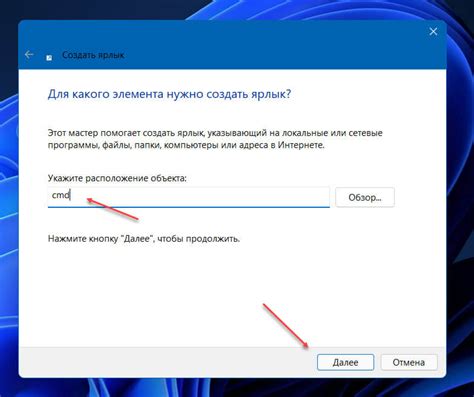
Вот некоторые из наиболее распространенных способов проверки связи с сервером:
ping: одна из самых простых и популярных команд для проверки связи с сервером. Она отправляет сетевой пакет на указанный сервер и ждет ответа. Если ответ получен, значит, связь с сервером есть. Если ответ не был получен, возможно, что с сервером возникли проблемы или он недоступен.traceroute: эта команда помогает отслеживать маршрут пакетов от вашего компьютера до целевого сервера. Она показывает каждый промежуточный узел, через который проходят пакеты, и время, необходимое для прохождения каждого узла. Если маршрут имеет слишком большое количество прыжков или время прохождения отдельных узлов слишком велико, это может указывать на проблемы сети или неправильную настройку маршрутизатора.curl: это инструмент командной строки, который позволяет отправлять HTTP-запросы к серверу и получать ответы. Он может быть использован для проверки доступности URL-адреса, получения содержимого веб-страницы или файла и многого другого. Если ответ сервера содержит ошибки или не соответствует ожиданиям, это может указывать на проблему с соединением или неправильную работу сервера.telnet: это простой протокол для установления соединения с удаленным сервером. Он позволяет отправлять текстовые команды и получать ответы напрямую от сервера. Используя telnet, можно проверить, открывается ли соединение с указанным портом на сервере и получить информацию о его доступности.
Учитывая различные способы проверки связи с сервером через командную строку, каждый из этих инструментов может быть полезным при поиске и устранении проблем с сетью и сервером.
Проверка связи с сервером с помощью утилиты Ping
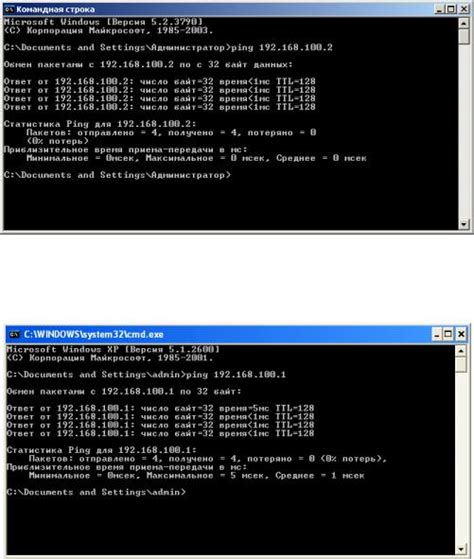
Для проверки связи с сервером с помощью утилиты Ping в командной строке необходимо ввести команду ping [IP-адрес или доменное имя]. Например, ping google.com.
Утилита Ping отправляет запрос (ICMP-пакет) на указанный сервер и ожидает ответа. В ответном сообщении от сервера содержится информация о времени, затраченном на передачу и ответ.
Результаты проверки связи с сервером с помощью утилиты Ping отображаются в командной строке. Там можно увидеть время отклика, количество переданных и полученных пакетов, а также процент потерянных пакетов.
Утилита Ping является простым и эффективным инструментом для проверки связи с сервером. Она позволяет быстро определить, есть ли подключение к серверу, и скорость передачи данных. Это особенно полезно для администраторов сети и обычных пользователей, которые хотят убедиться в работоспособности своего подключения к Интернету или определить проблемы сети.
Установление гарантированного соединения с сервером через команду Telnet
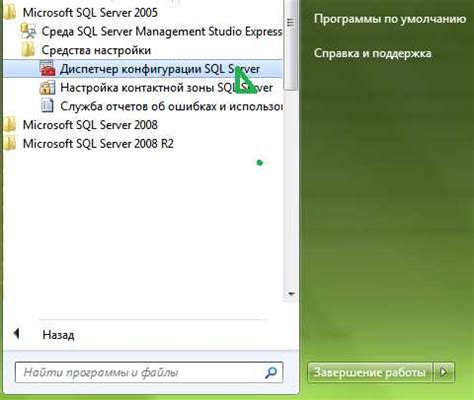
Чтобы установить соединение с сервером через команду Telnet, необходимо выполнить следующие действия:
- Откройте командную строку или терминал на вашем компьютере.
- Введите команду
telnet <адрес_сервера> <порт>, где <адрес_сервера> - это IP-адрес или доменное имя сервера, а <порт> - номер порта, к которому вы хотите подключиться. - Нажмите клавишу Enter, чтобы выполнить команду.
Если соединение установлено успешно, вы увидите приглашение, обозначающее, что вы подключены к серверу. С этого момента вы можете взаимодействовать с сервером, отправлять команды и получать ответы.
Однако, необходимо помнить, что использование Telnet может быть небезопасным, так как протокол передает данные в незащищенном виде. Рекомендуется использовать более безопасные методы, такие как SSH, для удаленного подключения к серверу.
В итоге, установление гарантированного соединения с сервером через команду Telnet является простым и быстрым способом проверить связь с сервером, но не является безопасным для передачи конфиденциальных данных.